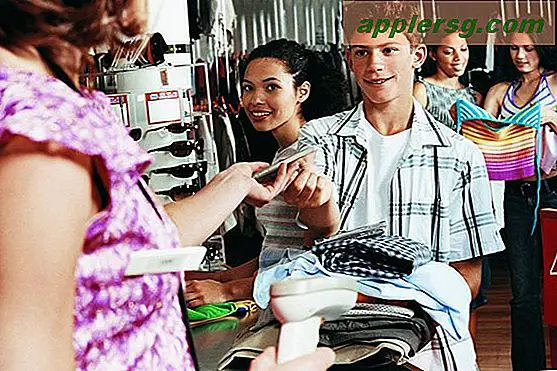วิธีการกรอกแบบฟอร์ม PDF และเอกสารใน Mac

สำหรับผู้ใช้คอมพิวเตอร์จำนวนมากการกรอกแบบฟอร์ม PDF และเอกสาร PDF เป็นเหตุการณ์ที่เกิดขึ้นเป็นประจำและแอปพลิเคชัน Mac Preview ช่วยให้คุณสามารถกรอกไฟล์ PDF ได้อย่างง่ายดายและรวดเร็ว สิ่งที่ดีเกี่ยวกับการใช้ Preview เพื่อทำให้รูปแบบ PDF สมบูรณ์แบบในเครื่อง Mac ไม่ว่าจะไม่มีแอพพลิเคชันหรือการดาวน์โหลดอื่น ๆ มาพร้อมกับซอฟต์แวร์ระบบปฏิบัติการ Mac OS และ Mac OS X ทุกรุ่น
สิ่งที่ชนิดของไฟล์ PDF ถ้ามีแบบฟอร์มเพื่อกรอกข้อมูลคุณจะสามารถดำเนินการเอกสารและบันทึกข้อมูลพร้อมสำหรับการใช้งานที่จำเป็น
บทแนะนำนี้จะเน้นที่การสาธิตรูปแบบ PDF ใน Mac แต่สำหรับผู้ใช้อุปกรณ์เคลื่อนที่คุณสามารถกรอกข้อมูลเอกสาร PDF บน iPhone และ iPad ได้อย่างง่ายดายด้วย
วิธีการกรอกแบบฟอร์ม PDF ใน Mac ด้วยการแสดงตัวอย่าง
เราจะสมมติว่าคุณมีเอกสารรูปแบบ PDF พร้อมที่จะต้องกรอกข้อมูลถ้าเป็นเช่นนั้น:
- เปิดเอกสาร PDF ที่คุณต้องการจะกรอกในแอป Preview บน Mac ถ้าไฟล์ PDF อยู่ในเว็บไปข้างหน้าและบันทึกไว้ในเครื่องก่อน
- คลิกลงในแต่ละแบบฟอร์มที่มีอยู่ในไฟล์ PDF และกรอกข้อมูลลงในฟอร์มแต่ละฟิลด์ตามต้องการ
- ตรวจทานเอกสาร PDF เพื่อให้แน่ใจว่าเอกสารเสร็จสิ้นแล้วและกรอกแบบฟอร์มที่จำเป็นทั้งหมด
- เมื่อพอใจให้ไปที่เมนู "ไฟล์" และเลือก "บันทึก" "Export" หรือ "Save As" - โปรดทราบว่า Save จะเขียนทับไฟล์ PDF ที่มีอยู่และ Save As จะทำให้เป็นเวอร์ชันที่เต็มไปด้วยสำเนาของไฟล์ PDF ต้นฉบับ ไฟล์



แค่นั้นแหละ! ไฟล์ PDF ได้รับการกรอกข้อมูลแล้วและคุณสามารถใช้ไฟล์นี้ได้ตามความต้องการแนบไปกับอีเมลอัปโหลดไปยังเว็บไซต์พิมพ์ออกไม่ว่าขั้นตอนถัดไปของคุณจะเป็นอย่างไร
หากคุณรู้สึกเช่นนั้นคุณสามารถยืนยัน PDF ได้สำเร็จโดยการเปิดหรือใช้ Quick Look ในไฟล์ PDF เพื่อดูว่าตอนนี้เสร็จสมบูรณ์แล้วโดยกรอกแบบฟอร์มทั้งหมดแล้ว

* โปรดดูที่ Preview ควรเป็นโปรแกรมดู PDF เริ่มต้นใน Mac แม้ว่าแอปของบุคคลที่สามบางรายอาจพยายามเปลี่ยน คุณสามารถเปลี่ยนการแสดงตัวอย่างกลับไปที่โปรแกรมอ่าน PDF เริ่มต้นได้โดยง่าย แต่ถ้าจำเป็นต้องใช้
จะทำอย่างไรถ้าแบบฟอร์ม PDF ต้องมีลายเซ็น
รูปแบบ PDF และแอปพลิเคชันหลายรูปแบบ PDF อาจต้องใช้ลายเซ็นเพื่อให้เสร็จสมบูรณ์ คาดเดาอะไร? แอปแสดงตัวอย่างช่วยให้คุณสามารถลงนามในเอกสารด้วยเช่นกัน! มีสองวิธีที่แตกต่างกันในการวางลายเซ็นลงในไฟล์ PDF ใน Mac คุณสามารถลงลายมือชื่อในเอกสารโดยใช้ Mac Trackpad ดังที่อธิบายไว้ที่นี่และคุณยังสามารถวางลายเซ็นดิจิทัลผ่านกล้องในตัวอย่างที่ครอบคลุมได้ที่นี่ นี่เป็นประโยชน์อย่างมาก แต่ไม่ใช่แค่ Mac ที่มีความสามารถในลายเซ็นผู้ใช้ iPhone และ iPad จะพบว่า iOS มีคุณลักษณะการเซ็นชื่อด้วย
รูปแบบ PDF ไม่ทำงานฉันจะใช้ Mac เพื่อกรอกเอกสาร PDF ได้หรือไม่?
แบบฟอร์ม PDF ส่วนใหญ่สามารถกรอกข้อมูลได้อย่างง่ายดายตามที่ได้อธิบายไว้ข้างต้น อย่างไรก็ตามบางครั้งคุณอาจพบไฟล์ PDF ที่ไม่มีรูปแบบที่อนุญาตให้ป้อนข้อความหรือป้อนข้อมูลและแทนที่จะเป็นไฟล์ภาพที่บันทึกเป็นไฟล์ PDF ซึ่งดูเหมือนว่าเป็นเอกสารหรือแอพพลิเคชัน อย่าหงุดหงิดหากไฟล์ PDF ไม่มีรูปแบบที่สามารถคลิกได้ซึ่งง่ายต่อการกรอกข้อมูลตามที่อธิบายไว้ข้างต้นเนื่องจากคุณยังสามารถกรอกแบบฟอร์ม PDF ได้โดยใช้เครื่องมือ Mac Preview Text เพื่อเพิ่มข้อความลงในไฟล์ PDF รูปภาพหรือไฟล์รูปภาพ ตามที่อธิบายไว้ที่นี่ อีกทางเลือกหนึ่งก็คือการกรอกไฟล์ PDF โดยใช้เครื่องมือ iOS Markup Text ด้วย ดังนั้นไม่ต้องกังวลคุณจะยังสามารถกรอกเอกสาร PDF และใช้งานได้
ฉันสามารถกรอกไฟล์ PDF ได้โดยตรงจากอีเมลในเครื่อง Mac หรือไม่?
ใช่ถ้าคุณใช้แอป Mac Mail และมีซอฟต์แวร์ระบบ Mac OS เวอร์ชันใหม่คุณสามารถใช้คุณลักษณะ Mail Markup เพื่อใส่คำอธิบายประกอบไฟล์แนบรวมถึงไฟล์ PDF ได้โดยตรงจากอีเมล นี่เป็นทางเลือกที่ดีและรวดเร็วหากมีใครส่งอีเมลไฟล์ PDF ที่คุณต้องการกลับมาที่อีเมลเหล่านี้ แต่โปรดทราบว่ามาร์กอัพผ่านทางอีเมลจะไม่บันทึกสำเนาไฟล์ PDF ไว้ในคอมพิวเตอร์ของคุณโดยค่าเริ่มต้น
คุณรู้หรือไม่ว่ามีวิธีอื่นในการแก้ไขและกรอกแบบฟอร์ม PDF ในเครื่อง Mac? คุณมีทางออกที่ดีกว่าหรือไม่? แจ้งให้เราทราบในความคิดเห็น!